Behelyezése oldalszámokat a r

Fejléc és lábléc - a régióban az oldalon felett és alatt a fő szöveg, amely a nyomtatott minden oldalon. Lehet, hogy a számukra kattintva az egérrel a felső réteget a szöveg és a szélén, vagy az alsó lap. Esik, illetve a fejlécben vagy a láblécben.
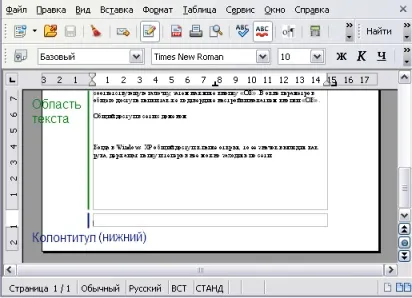
Az egyértelműség kedvéért, a kijelző módot akkor célszerű, hogy szöveges határok és hatálya fejlécek és láblécek lesz felvázolt egy pontozott vonal. OpenOffice.Writer a menüpont kiválasztása „View”, a tétel „áttöréseket”, és a lap lesz területeken a határon.

Ez magában fejléc és lábléc, válassza ki a menü „Insert” a pont „felső” vagy „lábléc” és írja be a „normál”. Szám beírásához általánosan használt lábléc.
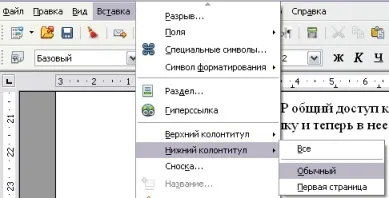
A bekapcsolás után a fejléc alatt a program mozog a tetején az ő területén.
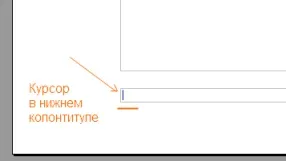
Most OpenOffice.Writer menüből válassza ki a „Beszúrás” -> „Paul” -> „Oldalszám”.
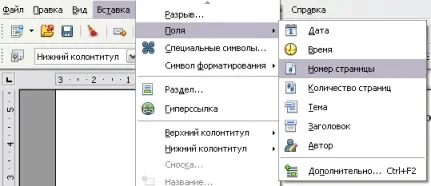
A fejléc (a példában - az alsó) mező jelenik meg az oldalszámot, a kiválasztott sötétszürke fénnyel és minden lapon jelenik megfelelő szám, amelyet eggyel növekszik.
Bármilyen szöveget írt fejléc és lábléc is lehet formázni a szokásos módon, a szám ki gond nélkül van a központban, vagy a jobb oldalon, kattintson a megfelelő ikonra az eszköztáron OpenOffice.Writer. Távolítsuk pályáról az oldalszámot lehet pontosan ugyanaz, mint a normál szöveg.